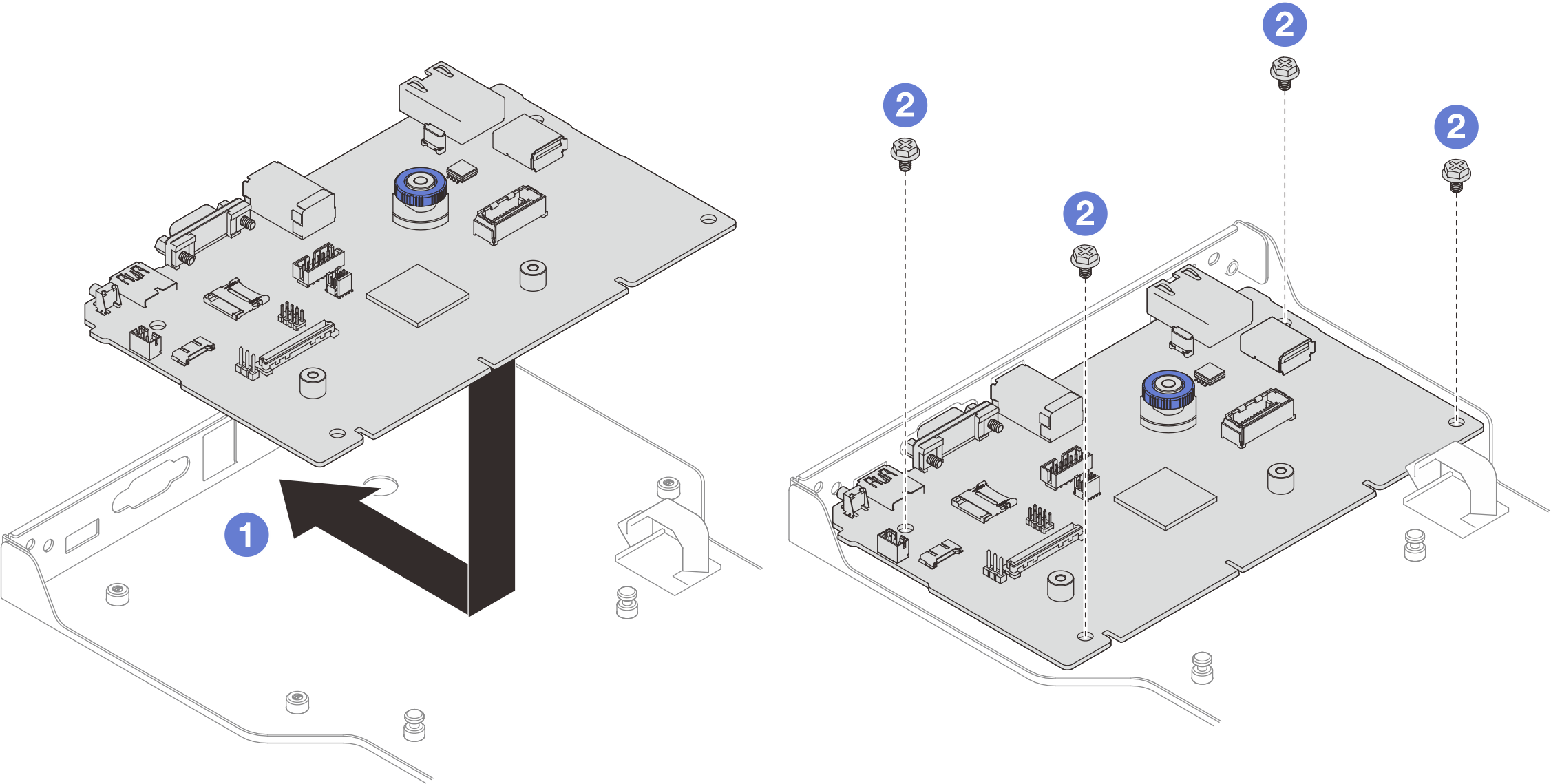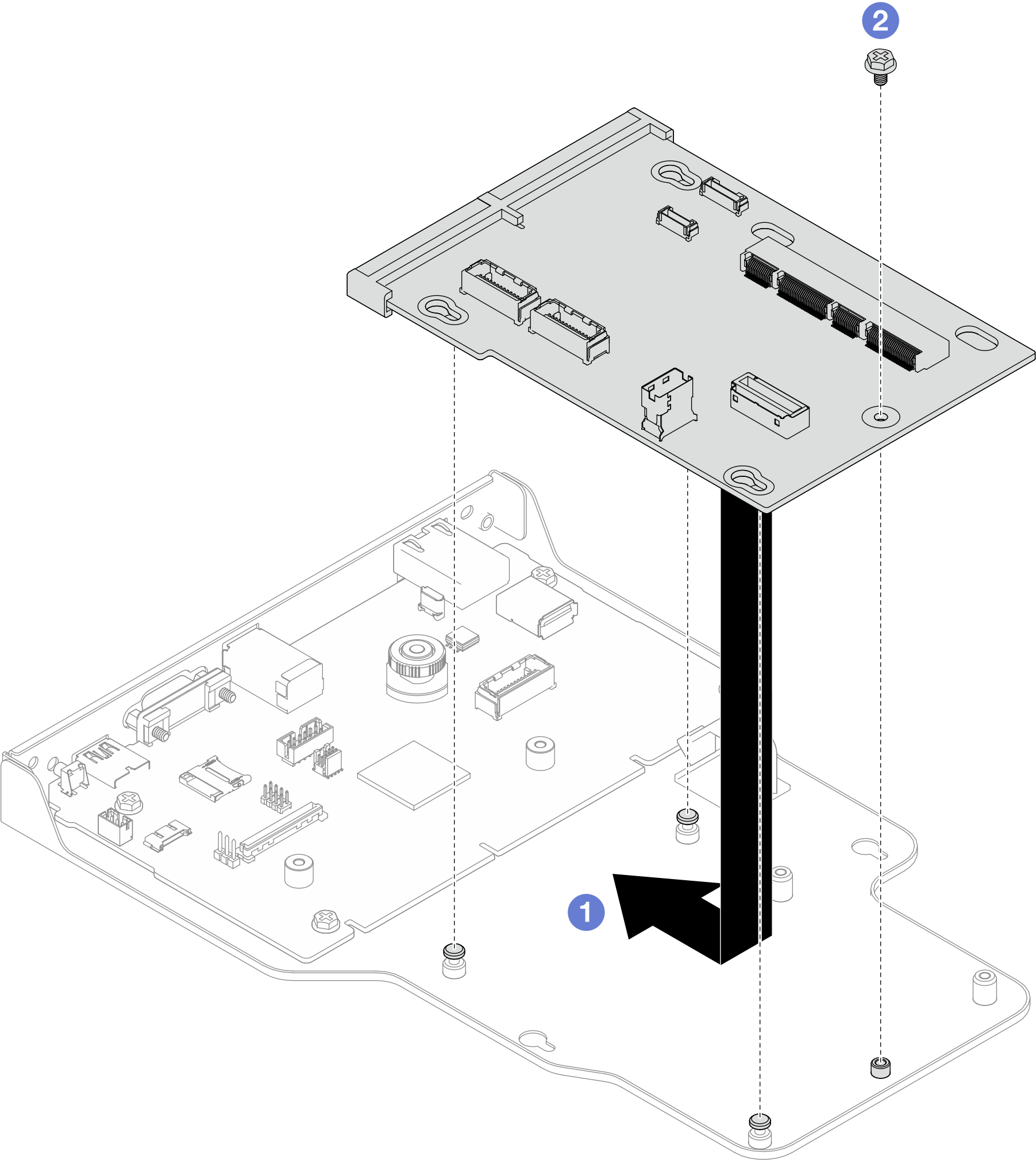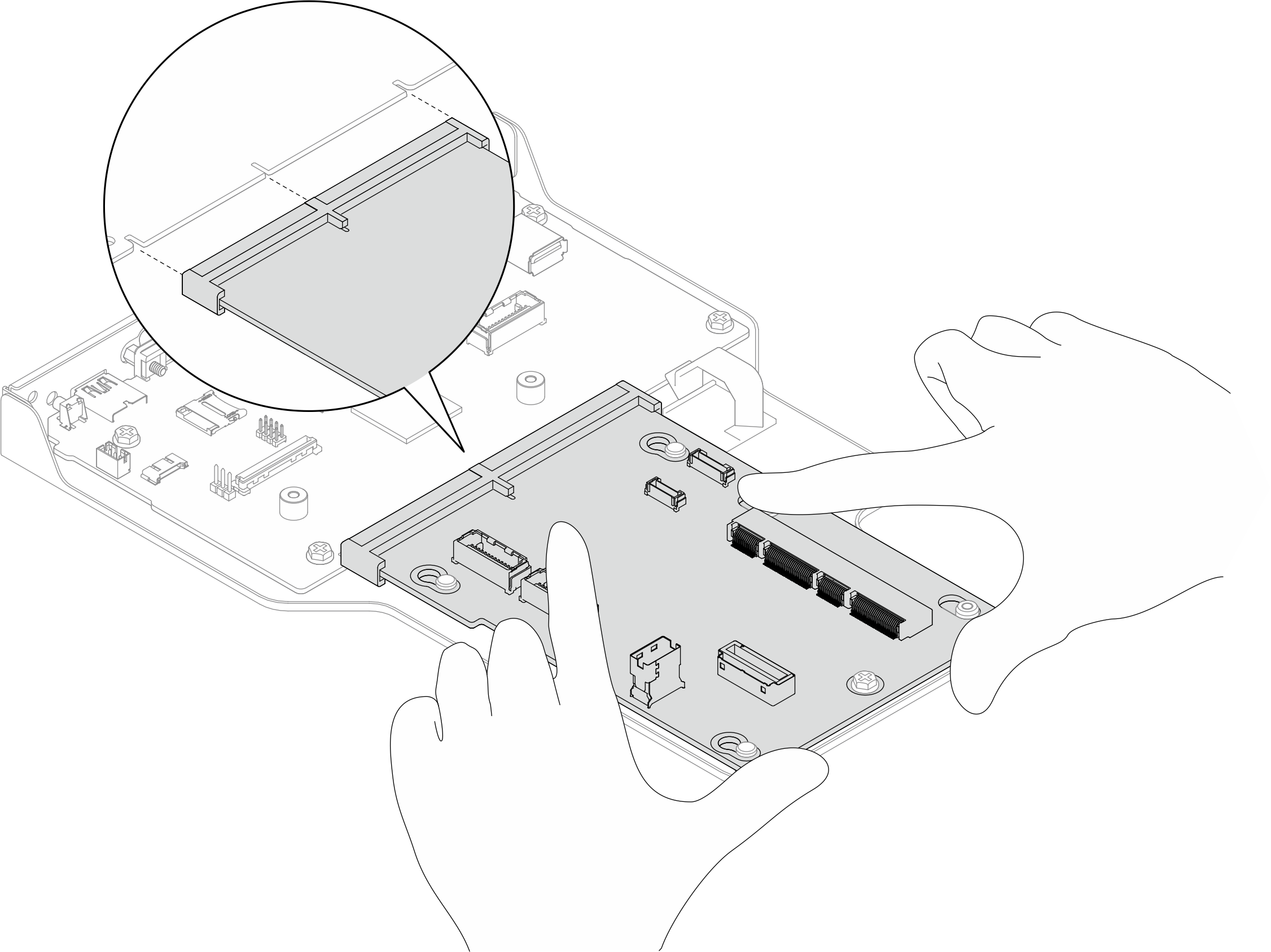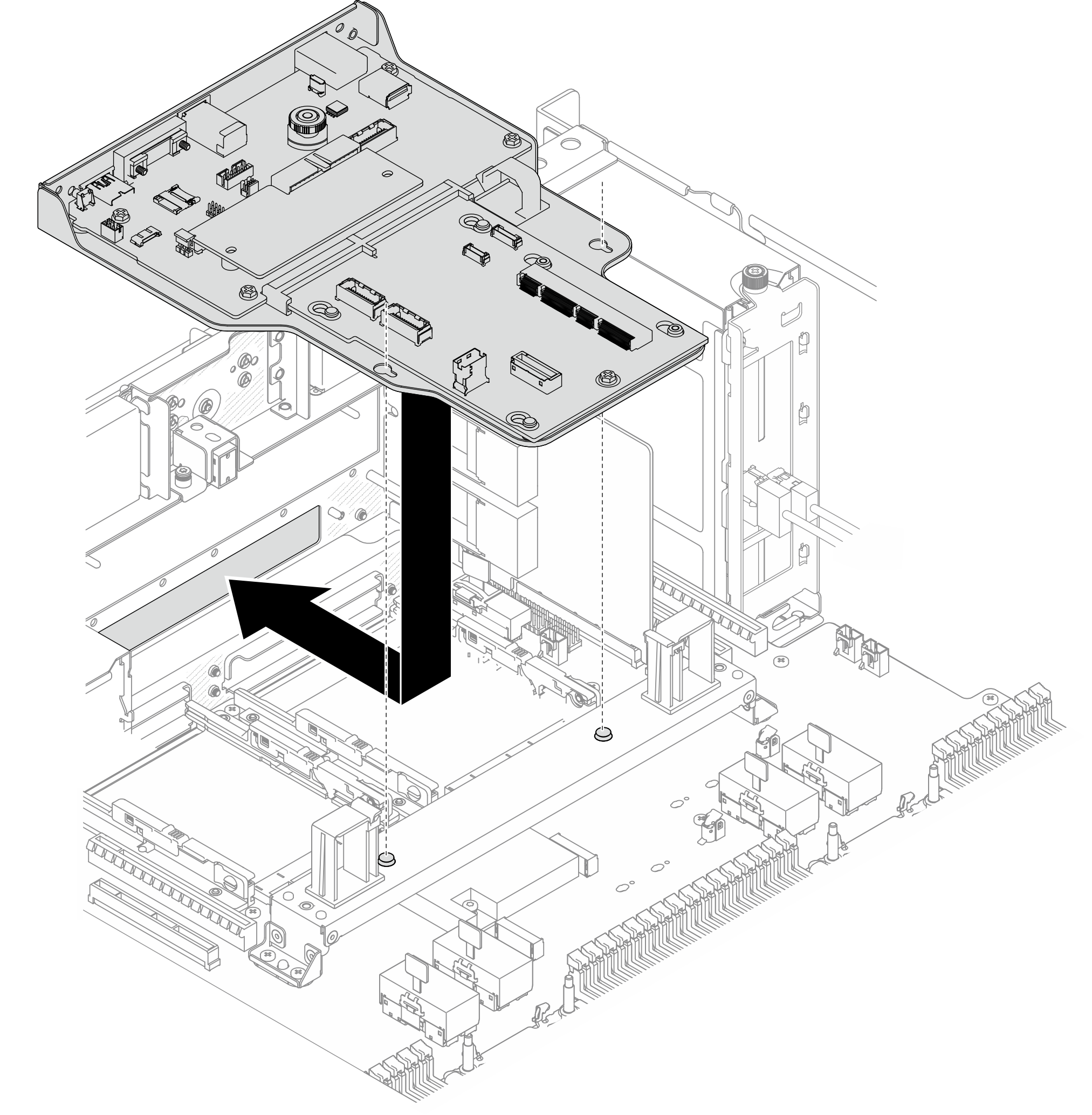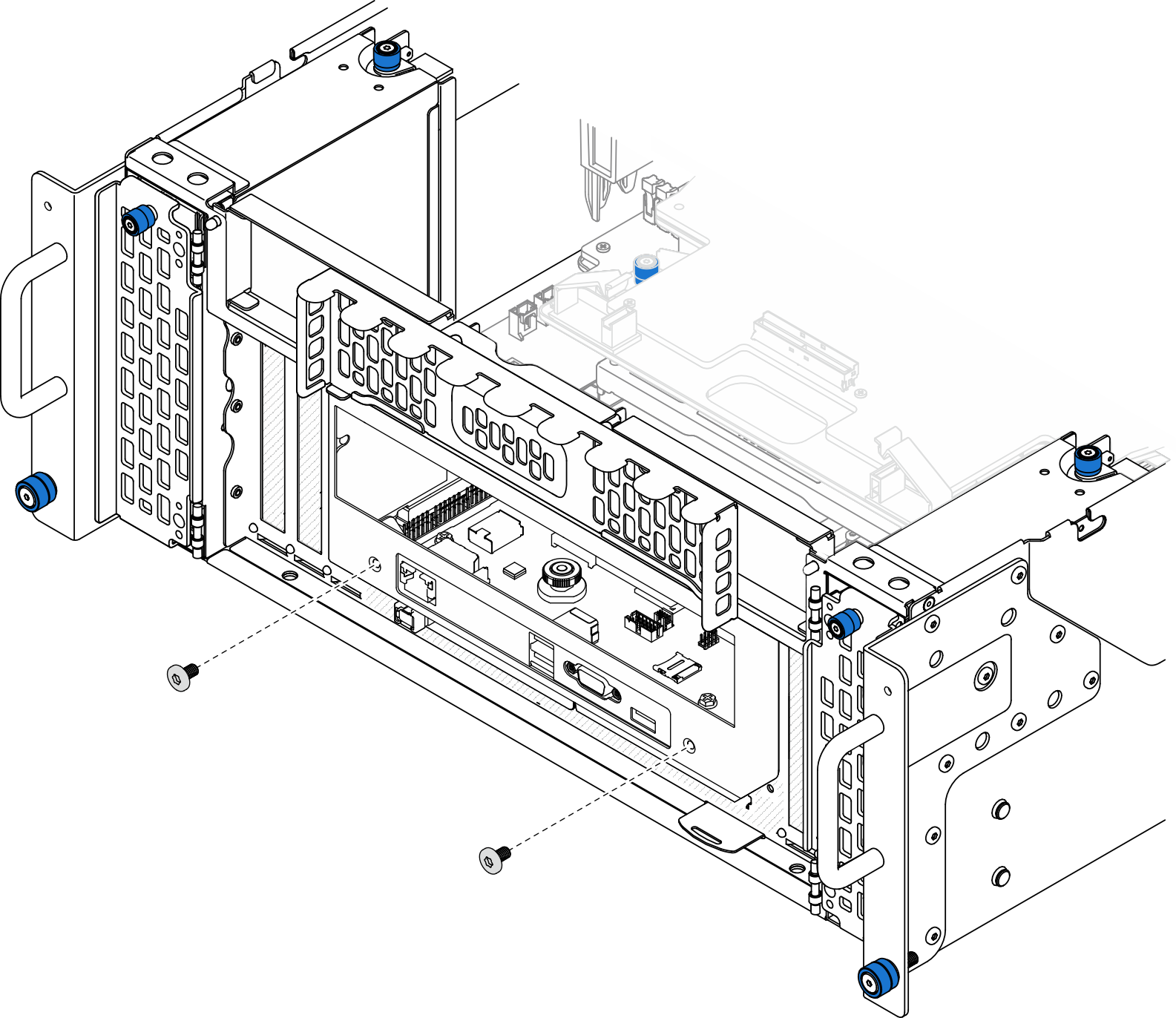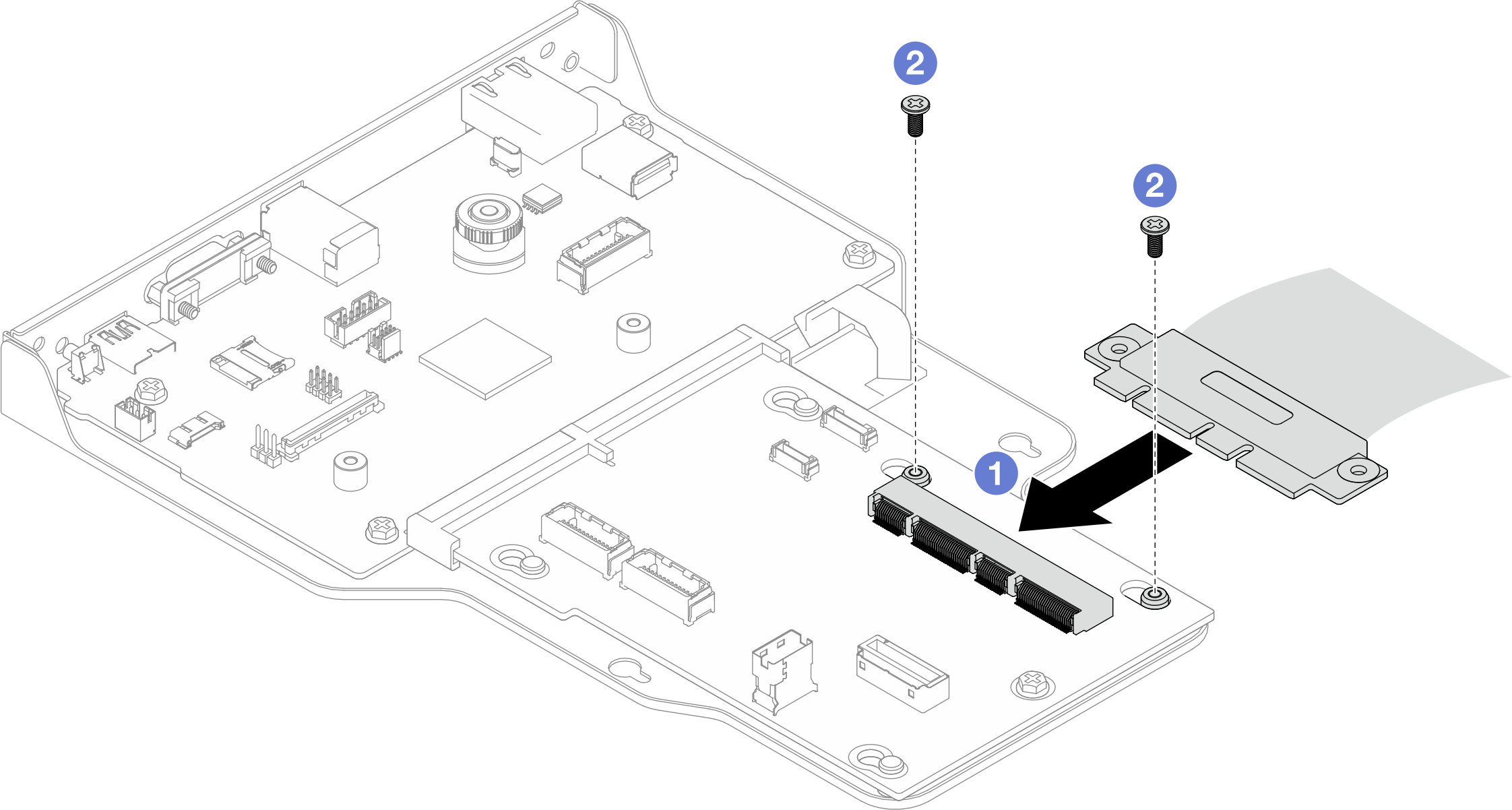安裝系統 I/O 板和轉插板
請依照本節中的指示安裝系統 I/O 板和轉插板。
關於此作業
重要
此作業必須由訓練有素且通過 Lenovo 服務認證的技術人員執行。沒有經過適當的培訓和資格認證,請不要嘗試卸下或安裝零件。
小心
韌體和驅動程式下載:更換元件後,您可能需要更新韌體或驅動程式。
前往 ThinkSystem SR950 V3 的驅動程式和軟體下載網站 查看您伺服器適用的最新韌體和驅動程式更新。
如需韌體更新工具的相關資訊,請參閱更新韌體。
程序
在您完成之後
僅限主要機箱,重新安裝支撐托架。請參閱安裝支撐托架。
重新安裝上方處理器板 (CPU BD)。請參閱安裝上方處理器板 (CPU BD)。
重新安裝上方處理器板 (CPU BD) 空氣擋板。請參閱安裝上方處理器板 (CPU BD) 空氣擋板。
重新安裝前方上蓋。請參閱安裝前方上蓋。
完成零件更換。請參閱完成零件更換。
如果您之前設定了 UEFI 密碼,請重設密碼。請參閱重設 UEFI 密碼。
更新重要產品資料 (VPD)。請參閱更新重要產品資料 (VPD)。
您可以在 ID 標籤上找到機型號碼和序號,請參閱識別伺服器並存取 Lenovo XClarity Controller。
或者啟用 UEFI 安全開機。請參閱啟用 UEFI 安全開機。
示範影片
提供意見回饋